マインクラフト統合版/Java版には、通常の自分でワールドを作成してその中で建築やダンジョン攻略を楽しむという方法のほかに、「配布ワールド」を導入して、ほかのプレイヤーの作ったワールドを見て体感するという楽しみ方があります。
この記事では、そんな配布ワールドの入れ方について、詳しくご紹介していきます。
配布ワールドとは
配布ワールドとは、自身が作ったワールドを公開して他のプレイヤーに見てもらう、もしくは他のプレイヤーの作ったワールドを自身のマインクラフト内にインストールして遊べるワールドになります。
他のプレイヤーの建築物を見たり、アスレチック・ダンジョンなどの作られたワールドを探索したりできるので、より一層マインクラフトを楽しめる要素になります。
配布ワールドの入れ方

配布ワールドは、Web上でダウンロードすることができ、ダウンロードが完了するとフォルダ内に画像のようなZIPファイルが出てきます。

ZIPファイルを右クリックして、【展開する】を選ぶとファイルが解凍され有効になります。

統合版の場合
次に解凍したファイルをマインクラフトへ反映させる必要があります。
キーボードのWindows+Rを押すと表示される「ファイル指定を指定して実行」の名前の窓へ、AppDateと入力し、以降Local→Packages→Minecraft(表示ファイル名に含まれる)→LocalState→games→com.Mojang→minecraftWordsと進んでいくと、作成したワールドデータのあるフォルダにたどり着きます。

そこへ解凍したファイルを入れMinecraftを開くと、ワールド選択画面で導入した配布ワールドが選べるようになります。
JAVA版の場合
JAVA版でも基本的には同じですが、データの保存先が異なります。
キーボードのWindows+Rを押すと表示される「ファイル指定を指定して実行」の名前の窓へ、AppDateと入力し、以降.minecraft→savesと進めば、セーブデータの保存先へたどり着くので、ダウンロードし解凍を済ませたファイルをこの場所へ移せば完了です。
追加した配布ワールドへ入る方法

ファイルをマインクラフトのワールドデータ内に移動させると、ワールド選択画面に自分のワールドとは別に配布ワールドが追加されます。
あとは通常通りワールドを開けば、配布ワールド内に入ることができます。
もし、このワールド選択画面に表示されない場合には、ファイルが解凍されていないか保存先が間違っている可能性が高いので、もう一度確認してみてください。



















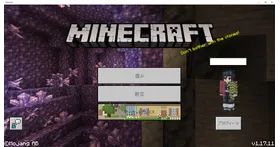








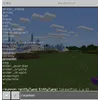




何でみんなそんなにスイッチでやりたいのかよくわかりません。
確かに?結局なに言いたかったのかな
それはそれとしてこの記事いいねえ?
Switchで使えないのは残念
Switch出来ないの悲しい(´;ω;`)
スイッチではできないかと
スイッチやったらどうすんの?
いいねいいねいいねいいね!
いいね
名前が暴力的かと
www